Так, много статей было посвящено OpenOffice, бесплатному офисному пакету, способному заменить дорогостоящее решение, предложенное Microsoft.
Кстати, есть и другие варианты, например продукт WordPerfect Office, популярный во времена MS-DOS. Нет-нет, не пугайтесь. Никто не предлагает вам работать с такими «древностями». Дело в том, что этот офисный пакет был незаслуженно забыт. Видимо, его просто подавила популярность системы Microsoft Office, занявшей большую долю рынка, однако в виде OEM-версий WordPerfect Office, ныне принадлежащий компании Corel, распространяется уже много лет. Разумеется, это коммерческий, платный продукт, но цена его в России столь невысока, что позволяет рассматривать его как вполне разумную замену ПО компании Microsoft. Версия WPO X3 Standard (текстовый процессор, электронные таблицы, инструмент для создания презентаций и полдюжины полезных утилит) стоит в розницу около 35 долл.
Итак, мы имеем две альтернативы Microsoft Office: бесплатный OpenOffice и весьма недорогой WordPerfect Office. Что выбрать — бесплатный продукт, который многие критикуют, или недорогой коммерческий, но мало кому известный? Рассмотрим их оба, однако — проставлять им баллы или оценивать их как-либо еще мы здесь не будем — право вынести приговор оставим, читатели, за вами.
OpenOffice
Версия: 2.4.1 (12 июня 2008)
Цена: бесплатно
Сайт: http://ru.openoffice.org/
WordPerfect Office
Версия: X3 Standard
Цена: 35 долл.
Сайт: http://corel.ru/
Офис в целом
Совсем бесплатно вы получаете OpenOffice: текстовый процессор Writer, электронные таблицы Calc, средство создания презентаций Impress, редактор векторных изображений Draw, редактор формул Math и СУБД Base.
Стоит, однако, отметить и то, что данный пакет очень требователен к ресурсам компьютера. Так, при процессоре ниже Pentium 4 работа с документами превращается в сплошное ожидание, пока откроются файлы, сохранятся данные и т.п. Впрочем, и на более мощных системах операции с файлами занимают значительное время.
Почти даром вы станете обладателем WordPerfect Office, включающего одноименный текстовый редактор, электронные таблицы Quattro Pro, редактор презентаций Presentations, а также несколько дополнительных утилит, в частности для работы с XML-документами, быстрого поиска, проверки правописания и проч. Но справочная система продуктов, увы, не русифицирована. Зато для зарегистрированных пользователей предусмотрена бесплатная горячая телефонная линия технической поддержки.
А теперь подробнее о трех основных составляющих каждого офиса: текстовых процессорах, электронных
таблицах и редакторах презентаций.
Текстовые процессоры: WordPerfect vs Writer
Почти даром
Вы сможете работать с документами собственного формата WordPerfect, а также с файлами форматов doc и RTF. В WordPerfect можно совершенно спокойно все их открывать, редактировать и сохранять, причем последнее допустимо даже для большего числа форматов, включая и такие «антикварные», как Ami Pro и WordStar. Отлично работает и экспорт в PDF. Кстати, в состав офисного пакета входит утилита преобразования, позволяющая конвертировать файлы в нужный формат в пакетном режиме. Стоит отметить еще одну особенность: документы можно сохранять без метаданных (для этого в меню «Сохранить» предусмотрена специальная опция). Значит, если вы желаете соблюдать конфиденциальность, то просто не оставляйте таких данных о файле, как имя автора, дата модификации, версии и проч.

Редактировать документы не составляет труда — в них легко добавлять таблицы, графику, изменять шрифты, форматировать абзацы и т.д. Правда, при автоформатировании списков программа нередко ошибается: в середине перечня снова начинается нумерация, плохо воспринимаются вложенные списки. Также непросто разобраться и в настройках списков.
WordPerfect предоставляет возможность проверять орфографию и синтаксис в автоматическом режиме, при наборе и принудительно. К сожалению, в версии Standard проверка синтаксиса доступна только для английского языка, а вот орфографию можно проверять и в русском тексте. Кроме того, WordPerfect не поддерживает работу с исправлениями в тексте. Если вы откроете в этом приложении документ Word, редактированный в режиме правки, то будете разочарованы. Исправления вы, конечно, увидите: удаленные слова будут отображены шрифтом с зачеркиванием, а добавленные — выделены красным. И не более того, принимать или отклонять правку здесь невозможно.
Совсем бесплатный Writer позволит вам открывать куда больше разных файлов, включая, например, документы PocketWord и шаблоны MS Word. Впрочем, нет никакой гарантии, что тексты будут выглядеть так, как и было задумано. В частности, документы RTF со сложным форматированием и множеством картинок, таблиц и надписей открываются некорректно: форматирование сбивается и часть шрифтов не поддерживаются, из-за чего текст не читается.

Сохранять результаты работы также позволительно в разных форматах, а вот экспортировать документ допустимо не только в PDF (хотя и в этом случае Writer предлагает расширенные настройки экспорта), но и в формат знаменитого редактора LaTeX или в файлы MediaWiki.
В редакторе Writer замечательно работает функция рецензирования документов: можно записывать и отображать исправления, а также принимать и отклонять их. Причем легко работать и с исправлениями, созданными в MS Word.
Есть в OpenOffice несколько тонкостей, например работа с колонтитулами. В них разрешается разместить служебные поля, где будут отображаться информация о последнем изменении документа, статистика (количество слов и символов), полный путь документа и т.д. В WordPerfect такая возможность заложена в меню, но на деле почему-то не реализуется.
Тем, кто работает со сложными многостраничными документами, содержащими разнородную информацию (таблицы, ссылки, рисунки), поможет «Навигатор». Он исследует содержание материала и создаст некое подобие его структуры, предоставив список объектов документа, а также возможность быстрого перехода к каждому из них.
Электронные таблицы: Quattro Pro vs Calc
Почти даром вы становитесь пользователем легендарного Quattro Pro, во времена MS-DOS использовавшегося для статистических и математических расчетов. Но это было больше десяти лет назад. Тогда конкурентов у него было немного, а сейчас ситуация в корне изменилась.
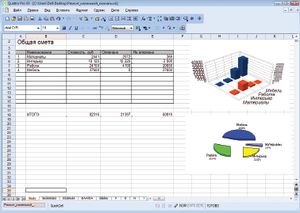
Обидно, но на компьютере, работающем под управлением Windows XP Home Edition, продукт Quattro Pro не смог функционировать: он запустился и завис, да так, что пришлось принудительно прерывать его «работу» с помощью «Диспетчера программ».
А вот на ноутбуке с Vista Home Premium редактор таблиц загрузился, однако с открытием файлов у него возникли проблемы. При импорте Excel-файла некорректно отобразились названия листов, но только на самих закладках, в меню же и формулах кириллические символы вышли нормально. Возможно, проблемы вызвала Vista, а не Quattro Pro.
Конечно, и от былой славы у программы кое-что осталось: она предлагает довольно внушительный список числовых инструментов и инструментов для работы с данными и, значит, пригодится при сложных расчетах.
В общем, это редактор, вполне пригодный для решения повседневных задач: работы с таблицами, создания диаграмм и графиков.
Совсем бесплатно вам достанется вполне функциональное приложение, способное работать с таблицами различной степени сложности. Оно также спокойно открывает и документы, созданные в MS Word, причем с любым количеством листов, с формулами, ссылающимися на другие листы, с диаграммами и проч. Кстати, по части формул Calc очень даже хорош, и его можно использовать для довольно серьезных статистических вычислений.
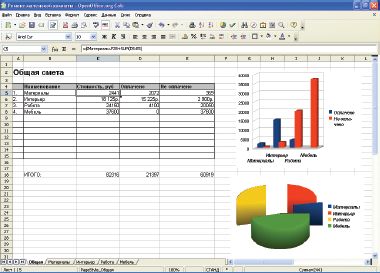
Вполне достойно это приложение справляется и с рисованием диаграмм и графиков — пользователю предлагается, пожалуй, не меньше различных вариантов, чем в Excel.
Если к предыдущим версиям Calc еще и возникали нарекания, например по поводу некорректной работы функции выделения и автоинкремента, то в последней версии этих ошибок уже не наблюдается, как, впрочем, и многих других. Разработчики достаточно быстро реагируют на пожелания и замечания пользователей, и в этом одно из главных преимуществ OpenSource.
Комментарии специалистов российского офиса компании Corel:
Проблема с запуском Quattro Pro может быть вызвана конфликтом с другими работающими программами. Похожая ситуация возникает при открытии электронных таблиц одновременно с работающим приложением MS Outlook.
Комментарии автора:
Похоже, Outlook здесь ни при чем — на момент тестирования Quattro Pro он не был запущен. Загружен был лишь веб-интерфейс Outlook Exchange, но выход из него не изменил ситуацию — Quattro Pro по-прежнему не запускался.
Редакторы презентаций: Presentations vs Impress
Почти даром вы станете обладателем средства для создания презентаций, имеющего широкий набор так называемых моделей (стилей слайдов) и шаблонов разметки слайда. Presentations предлагает достаточно много возможностей для создания презентаций: добавление различных мультимедийных компонентов, диаграмм, формул, расширенное форматирование текста, редактирование изображений и проч.

Пользователям PowerPoint может показаться неудобным отсутствие привычного режима, когда слева от основной рабочей области расположены эскизы слайдов. Но если какое-то время поработать в Presenter, то этот недостаток уже не будет казаться критичным.
Созданные презентации можно сохранять в собственном формате или в формате PowerPoint, а также экспортировать в PDF, HTML или Adobe Flash. Кстати, для того чтобы обеспечить переносимость созданной презентации (доступность для пользователей, не работающих в WordPerfect Office), необязательно сохранять файл в универсальных форматах. С помощью инструмента Show on the Go (в меню «Файл») легко создать исполнимый файл, который допустимо запускать на любом компьютере.
Единственный отмеченный минус — при открытии файлов PowerPoint возникла путаница со шрифтами, и часть надписей не удалось прочитать.
Совсем бесплатно вам достанется функциональный инструмент, внешне очень похожий на PowerPoint. Кстати, документы этого формата Impress открывает без потерь — проблем со шрифтами не возникает, все надписи читаются, а рисунки и схемы не искажаются.

Программа предоставляет довольно много макетов и эффектов для создания собственных слайдов, а вот фоновых изображений имеется всего пять. Впрочем, это не так уж важно — многие ли из нас используют стандартные фоны? Вряд ли. Например, чтобы создать корпоративную презентацию, лучше иметь собственный стиль оформления, отвечающий принятой в компании цветовой гамме и символике. На слайды позволительно добавлять таблицы и диаграммы, видео, звук, изображения (в том числе анимированные), поля данных и многое другое.
Созданные презентации можно сохранять в формате Impress и в более популярном ppt, а также экспортировать в PDF, HTML и Flash.
Сэкономить или вообще не платить?
Однозначно ответить на этот вопрос довольно сложно. Оба продукта откровенно недотягивают до уровня MS Office, однако каждый имеет и свои положительные стороны (помимо стоимости, конечно). Признаюсь, я до сих пор не решила окончательно, на каком из них остановиться, поэтому в зависимости от настроения пользуюсь то одним, то другим.
Надеюсь, статья поможет выбрать тот продукт, который вам больше подходит.
